Per dare a un'immagine ritratta più profondità e dimensione, la manipolazione della luce e delle ombre è essenziale. In questa guida completa ti mostrerò come aumentare i contrasti in modo mirato utilizzando Photoshop e come implementare efficacemente lo schema del bambino. Ti fornirò una guida passo-passo su come lavorare con la luce e le ombre, senza che i risultati appaiano innaturali.
Principali scoperte
- L'utilizzo di livelli separati per luce e ombra migliora la flessibilità nella modifica.
- La modalità livello “luce soffusa” è ottimale per aumentare il contrasto.
- Pennellate morbide con durezza e opacità ridotte sono fondamentali per ottenere effetti realistici.
- Il gioco con luce e ombra dovrebbe sempre essere effettuato con cautela, per mantenere un'immagine complessiva armoniosa.
Guida passo-passo
Per dipingere con luce e ombra e aumentare il contrasto del tuo ritratto, segui questa guida strutturata.
Prima di tutto, apri la tua immagine in Photoshop. Per aumentare il contrasto in modo mirato, dovresti creare un nuovo livello. Tieni premuto il tasto Alt e clicca sull'icona per un nuovo livello. Ti verrà chiesto di dare un nome. Chiama semplicemente questo livello “Contrasto” e imposta la modalità livello su “luce soffusa”. Per creare un punto di partenza neutro, riempi il nuovo livello con un grigio medio. Ora vedrai che inizialmente non cambia nulla nell'immagine stessa, ma va bene. Il nuovo livello grigio sarà visualizzato in modalità “luce soffusa” come trasparente.
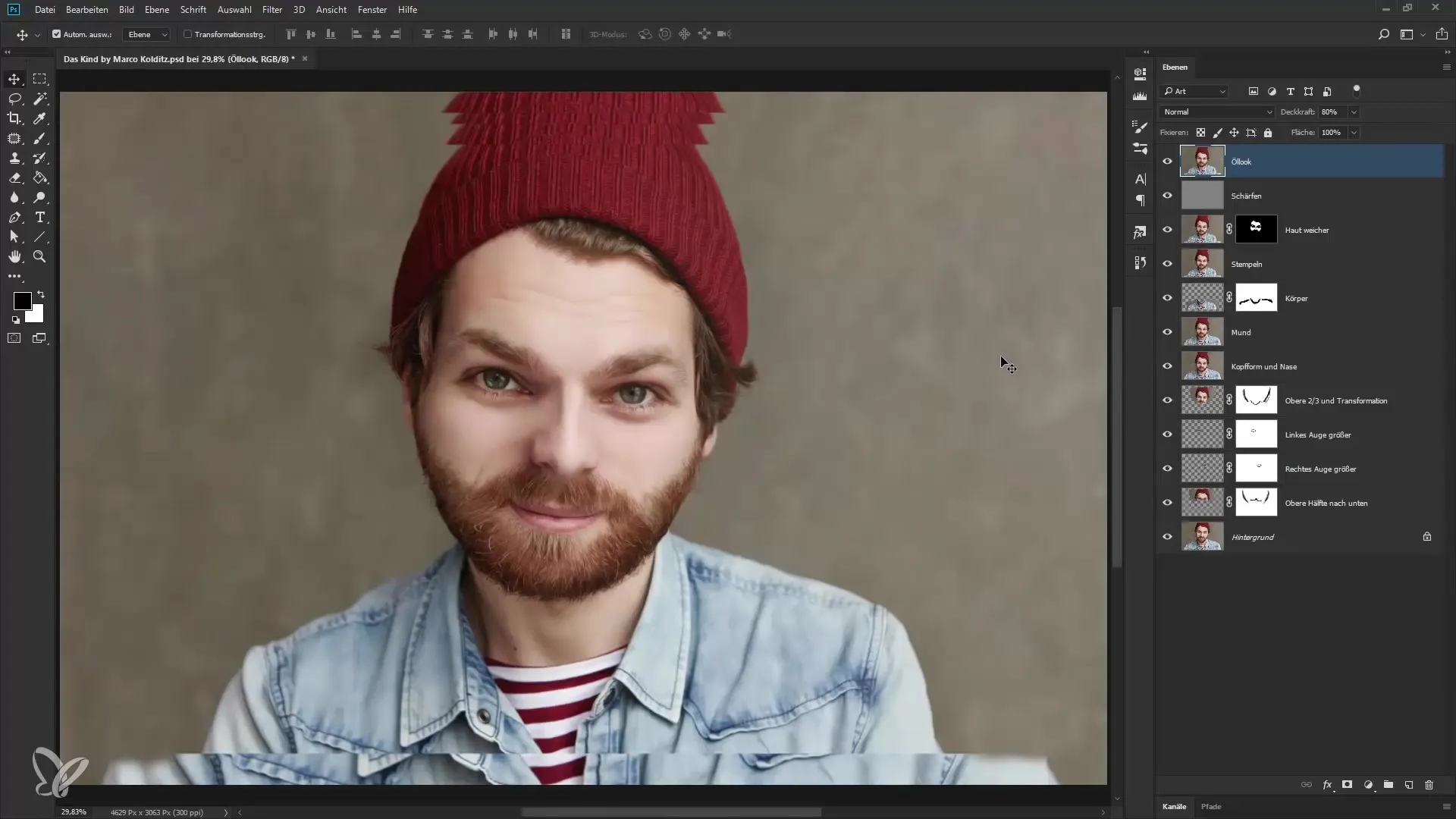
Con lo strumento pennello sei ora pronto per lavorare con i colori. Seleziona il bianco per schiarire le aree. Puoi ridurre drasticamente la durezza del pennello e impostare l'opacità a circa il 20%. Esperimenta un po' per sviluppare la sensibilità al dipingere. Inizia a dipingere sul dorso del naso e intensifica le luci esistenti. È importante lavorare con cautela per non esagerare. Se hai la sensazione di applicare troppo colore, riduci l'opacità e dipingi di nuovo.
Assicurati di controllare regolarmente l'effetto. Prenditi il tempo per vedere come le modifiche influiscono. Tieni presente che puoi annullare queste modifiche se non sei soddisfatto. Assicurati di rispettare i contorni delle caratteristiche del viso e di schiarire solo le aree già luminose.
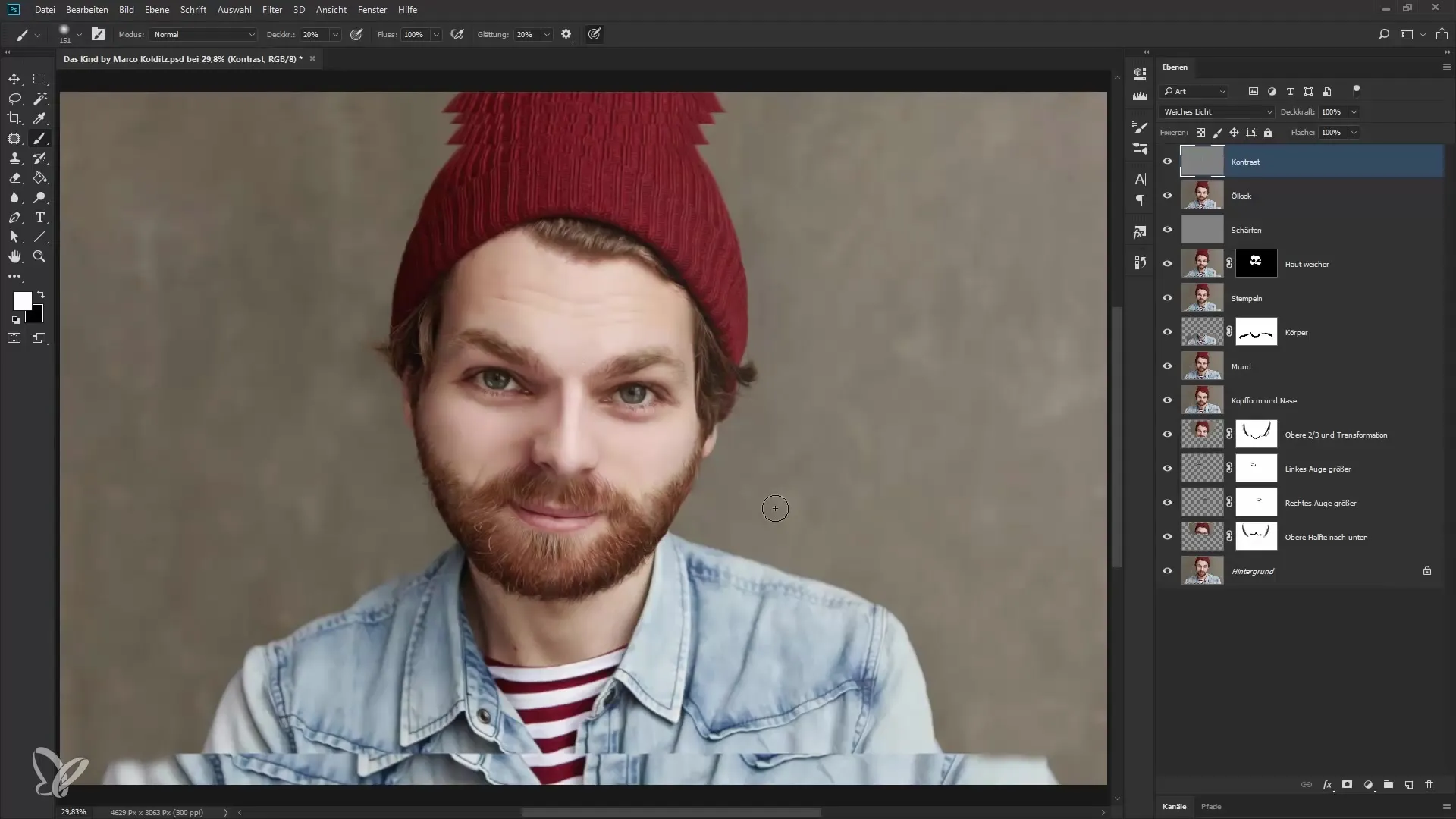
Il gioco con luce e ombra richiede pazienza. Ad esempio, puoi far apparire le guance più leggere continuando a lavorare con il bianco. Non dimenticare di alternare regolarmente tra il nero e il bianco per trovare il bilanciamento desiderato. Se scegli un colore più chiaro, le aree corrispondenti saranno schiarite, con le zone chiare che possono essere enfatizzate. Ripeti questa operazione per altre aree, come i capelli o le labbra, per ottenere un effetto luminoso.
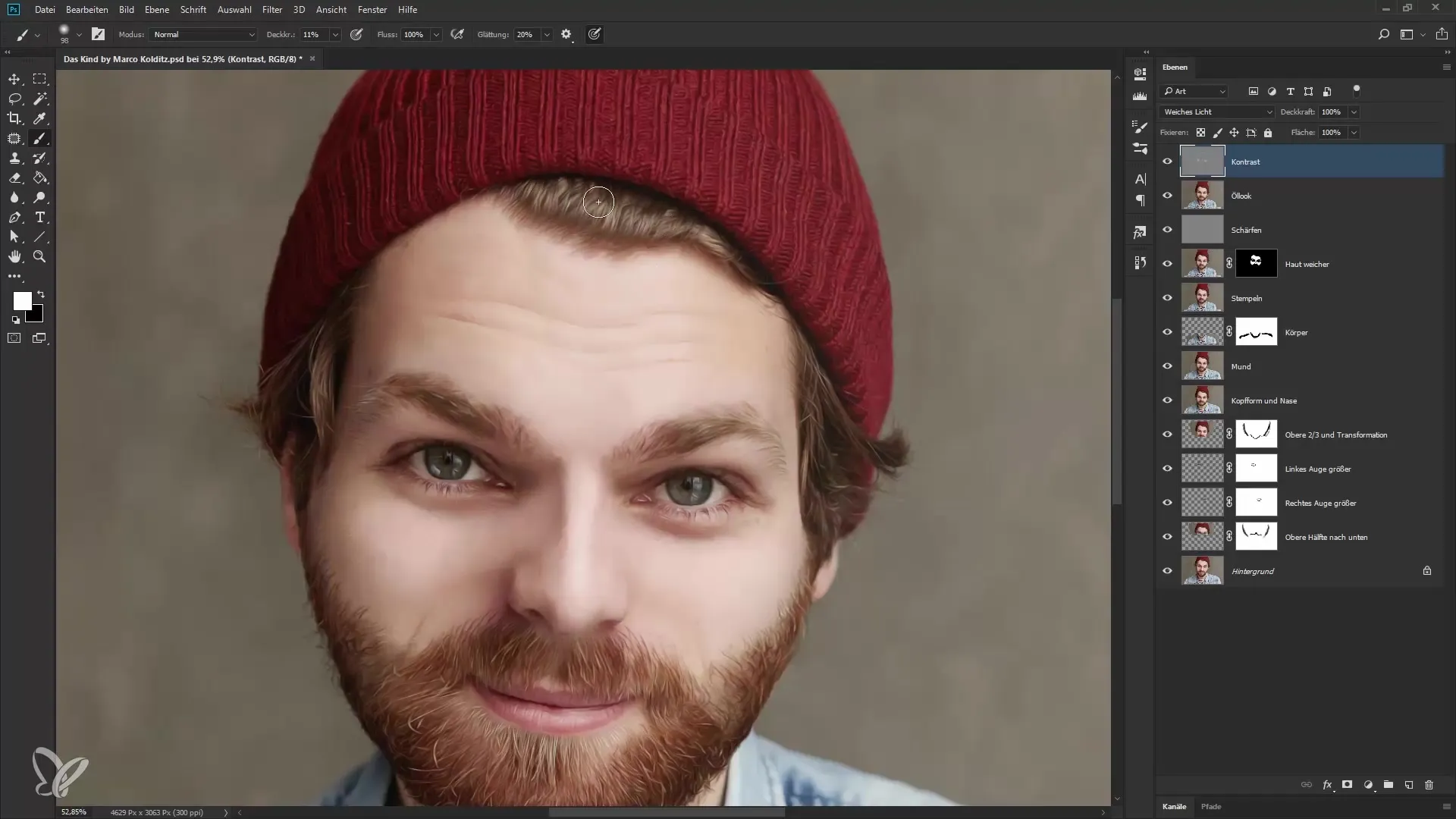
Quando hai finito con le aree di luce, puoi passare alle ombre. Premi il tasto “X” per passare al nero. Ora puoi applicare ombre mirate, ad esempio ai bordi del cappello o intorno al collo. Le ombre dovrebbero enfatizzare la profondità del viso e far apparire l'immagine più tridimensionale. Fai attenzione a non esagerare, soprattutto con i contorni come sopracciglia o attaccature dei capelli.
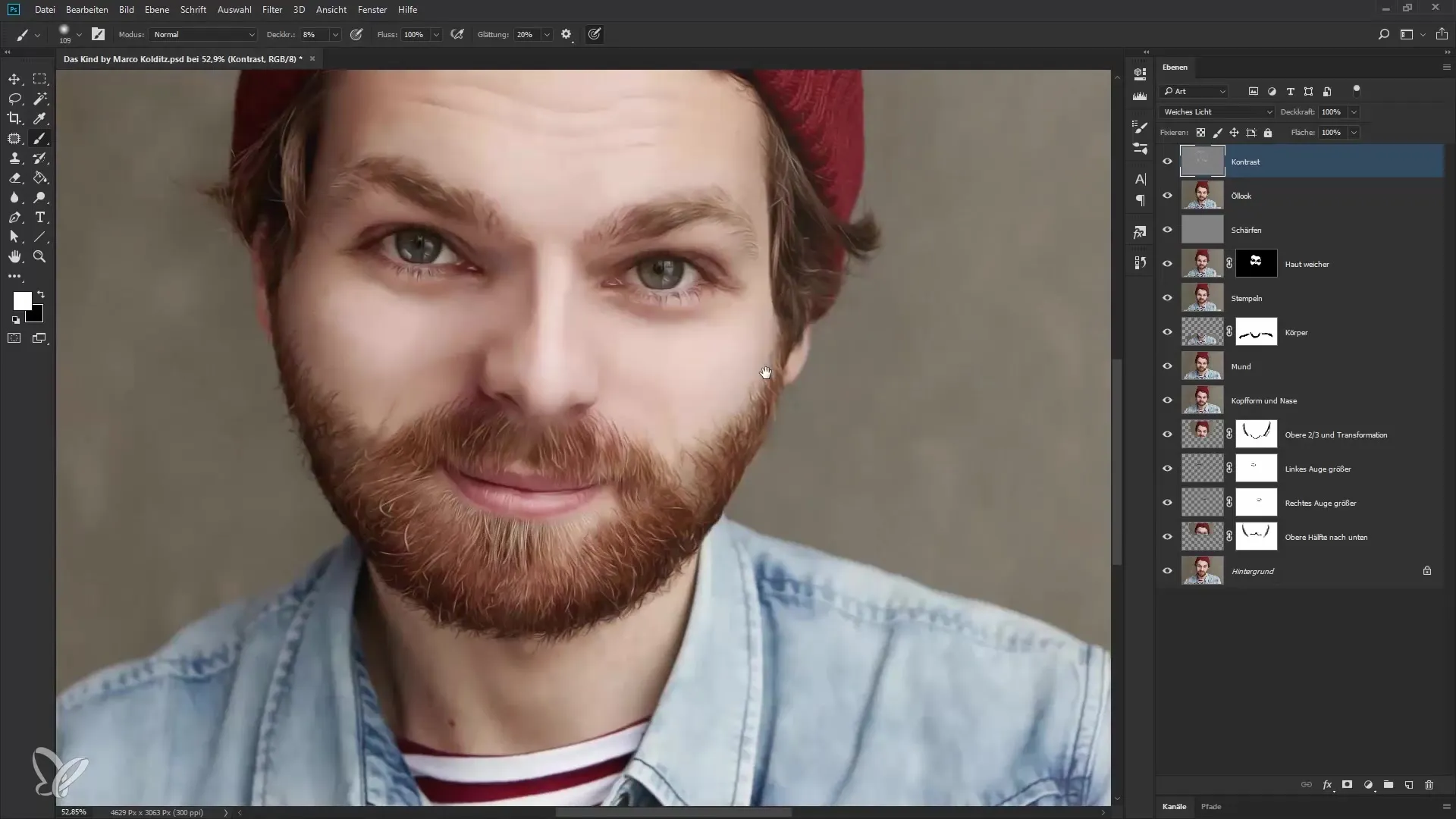
Un'elegante gestione delle ombre aiuta a raggiungere lo schema del bambino. L'immagine complessiva dovrebbe apparire ancora più dinamica e contrastata grazie all'aggiunta di ombre. Prenditi il tempo e sperimenta mentre lavori sulle labbra o su altre marcature del viso. La chiave è sviluppare il senso della disposizione della luce e delle ombre.
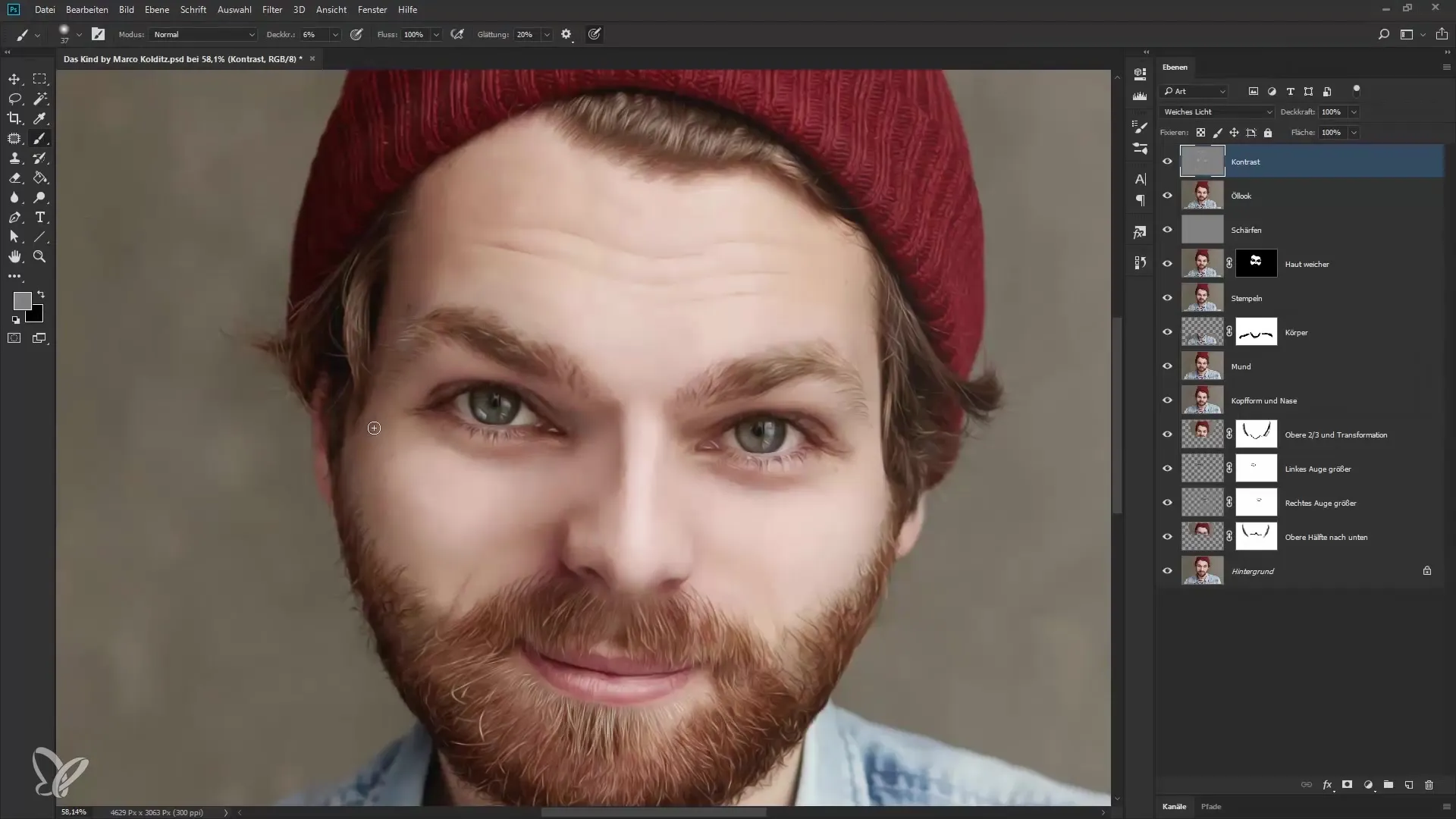
Quando hai completato l'intera modifica, puoi visualizzare la maschera del livello per una migliore panoramica. Questo ti darà un'idea chiara di dove hai posizionato le ombre e la luce nell'immagine. Fai attenzione a mantenere l'impressione complessiva armoniosa e che le proporzioni del viso non vengano perse.
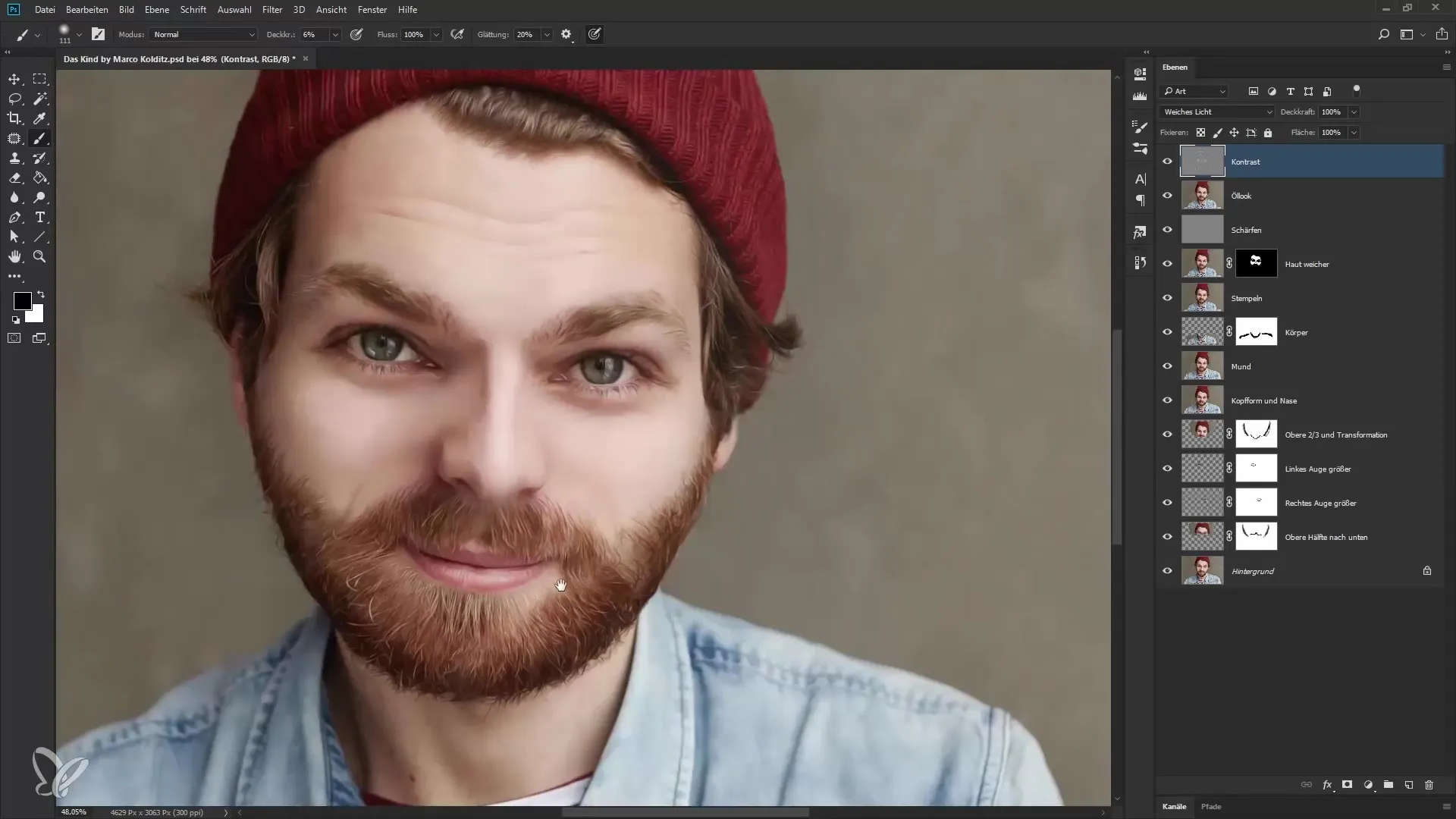
Riepilogo – Ritratto nello schema del bambino: aumentare efficacemente i contrasti
In questa guida, hai imparato come aumentare efficacemente il contrasto nel tuo ritratto utilizzando luce e ombre. Lavorando con livelli separati e utilizzando in modo mirato gli effetti chiaro-scuro, la tua immagine guadagna più profondità e appare più attraente. Vale la pena sperimentare con diverse tecniche e portare pazienza nel processo.
Domande frequenti
Come posso regolare l'opacità del pennello?L'opacità del pennello può essere impostata nel menu superiore nella sezione pennello.
Cosa fa la modalità “luce soffusa”?La modalità “luce soffusa” consente transizioni morbide tra l'immagine e il nuovo livello, senza creare bordi netti.
Come posso annullare le modifiche?Puoi annullare premendo “Ctrl + Z” o selezionando l'opzione di annullamento nel menu di modifica.
Perché è importante utilizzare un grigio medio?Il grigio medio serve come punto neutro per semplificare le modifiche future e mantenere il controllo sulla luminosità.
Come prevenire un'esposizione eccessiva innaturale?Assicurati di dipingere delicatamente con il pennello e di ridurre regolarmente l'opacità, soprattutto nelle aree chiare.


